Kaip bendradarbiauti su Pastabomis "iOS" 10 " "

" "iOS" "Pastabos" programoje yra patogus būdas prisiminti puikias jūsų sukurtas idėjas ir visus reikalingus veiksmus. Programa sukūrėme daugelį metų, o "iOS 10" prideda dar daugiau funkcijų, įskaitant bendradarbiavimą.
Bendradarbiavimas pastabose nėra toks išsamus, kaip "Google Docs", tai labiau pasyvus bendradarbiavimas. Tačiau tai naudinga paprasčiausiai keistis bakalėjos sąrašais, šalių planavimo sąrašais ir kelionės maršrutais su draugais ir šeima.
"Pastabų" programoje atidarykite esamą užrašą arba sukurkite naują užrašą ir bakstelėkite žmonių piktogramą su pliuso ženklu.
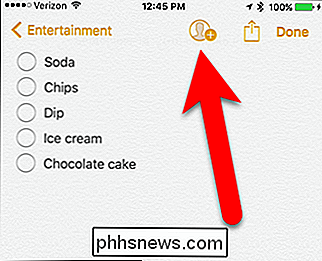
Rodomas ekranas "Pridėti žmones". Ekrano apačioje matysite įvairių programų, per kurias galėsite bendrinti savo pastabą, piktogramos, panašios į bendrinimo lapą. Mes ketiname dalintis savo pastabomis per programą "Žinutės", todėl mes paliesime "Pranešimas".
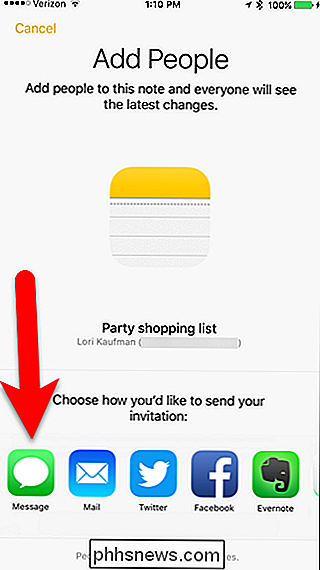
Naujas iMessage ekranas rodomas su nuoroda į pridėtą pastabą. Norėdami pridėti kontaktą, su kuriuo norite bendrinti šią pastabą, bakstelėkite piktogramą plius viršutiniame dešiniajame kampe arba pradėkite rašyti savo vardą šalia "Į" ir pasirinkite kontaktą. Jei norite pasidalyti savo pastabą su daugiau nei vienu asmeniu, pakartokite tai kiekvienam asmeniui, su kuriuo norėtumėte pasidalinti užrašu.
Jei norite, pridėkite komentarą prie pranešimo, o tada palieskite mėlyną rodyklės mygtuką, kad išsiųstumėte pranešimą. .
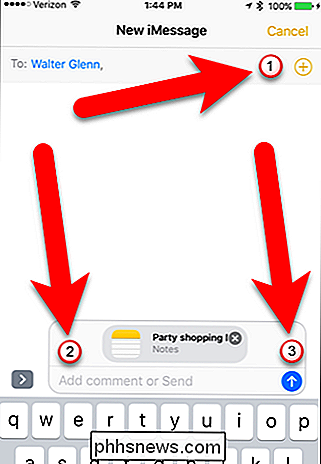
Kitas asmuo gauna pastabą iMessage kaip priedą, kurį galite paliesti norėdami atidaryti pastabą programoje Notes.
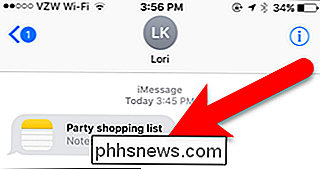
Kai kitas asmuo pridėti turinį prie pastabos, jį galite matyti realiuoju laiku, Trumpai paryškintas šviesiai geltonos spalvos.
PASTABA: bendrindami įrašą vienu metu jį reikia redaguoti tik vienas asmuo. "Notes" programa negali apdoroti kelis žmones, redaguojančius bendrinamą užrašą tuo pačiu metu.
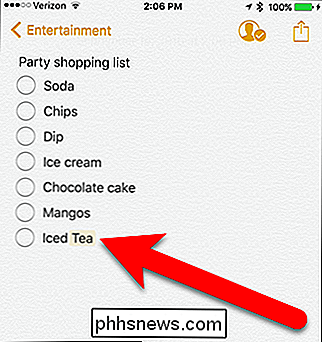
Pasidalijant pastabai, viršutinėje piktogramoje esanti asmens piktograma yra žymeklis, o ne pliuso ženklas. Norėdami tvarkyti šios pastabos bendrinimo parinktis, bakstelėkite tą piktogramą.
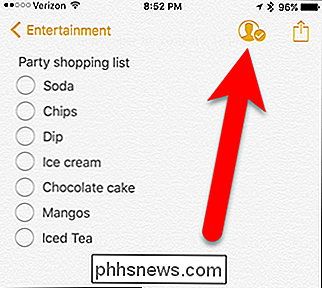
Rodomas ekranas "Žmonės", rodantis, kas turi prieigą prie šios pastabos. Galite visiškai nutraukti pasidalijimą užrašu, paliesdami "Sustabdyti bendrinimą". Tai atšauks prieigą visiems, su kuriais jūs bendrinote užrašą. Arba, jei pasidalijote įrašu su keliais žmonėmis, galite nutraukti pasidalijimą užrašu su tam tikru asmeniu, paliesdami to asmens vardą ...
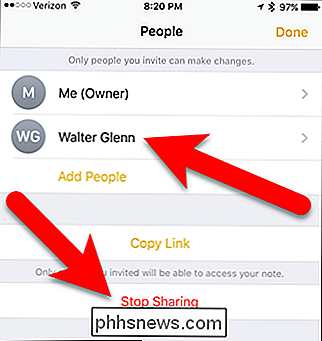
... ir palieskite "Remove Access" šio asmens informaciniame ekrane.
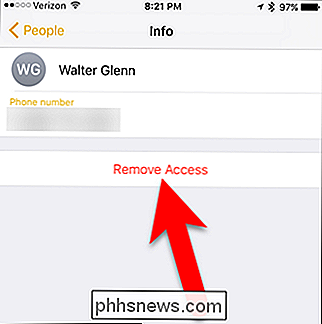
Galite ištrinti bendrintą užrašą, tačiau rodomas įspėjimas, kad kitiems žmonėms nebebus prieigos ir jie bus ištrinti ir jų įrenginiuose.
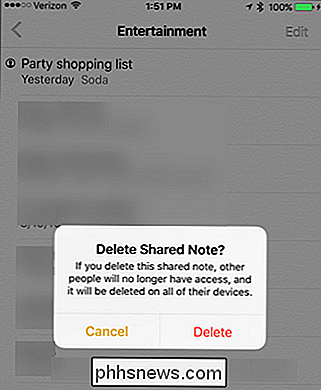
Pasidalijami pastabai taip pat pažymėtos asmeninės piktogramos jūsų pastabų sąraše .
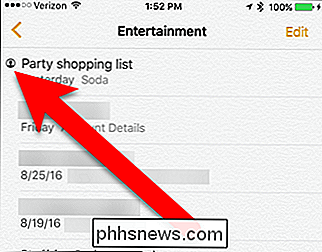
Pasidalijimo apribojimai yra tai, kad jūs negalite užblokuoti bendrinamos pastabos. Jei bandysite užblokuoti bendrintą užrašą, rodomas dialogo langas, kuriame rašoma, kad negalite užrakinti užrašo, kaip parodyta toliau. Daugiau informacijos apie užrašų ir kitų funkcijų užrakinimo programoje "Pastabos" rasite mūsų straipsnyje apie "Pastabų" programos naudojimą.
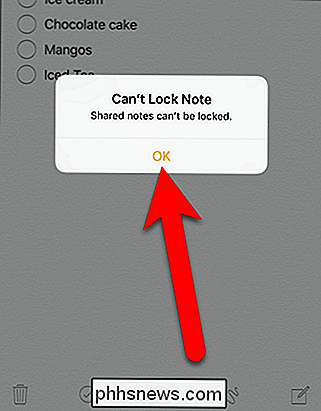
Bendradarbiaudami su pastabomis su kitais žmonėmis negalėsite pamatyti, kas padarė pakeitimus arba kada ir nėra redaguoti istoriją. Tačiau, jei jums tiesiog reikia bendradarbiauti naudojant paprastą sąrašą arba dalytis informacija su kuo nors, "iOS 10" skirtuko "Pastabos" gali būti naudinga.

Kaip pašalinti automatines horizontaliąsias linijas Word
Word automatiškai formuoja elementus, pvz., Kabutes, pažymėtus ir sunumeruotus sąrašus bei horizontalias eilutes. Kai įvedate bent tris brūkšnelius, požymius arba lygiaverčius ženklus vienoje pastraipoje ir paspauskite "Enter", simboliai automatiškai konvertuojami į atitinkamą vieną, storą vieną arba dvigubą horizontalią liniją.

Kaip pašalinti (arba iš naujo įdiegti) "Windows 10" Ubuntu Bash Shell
"Windows 10" naujoji Ubuntu pagrįsta Basho lange veikia ne taip, kaip įprasta programa. Jei norite pašalinti arba iš naujo nustatyti savo būseną, kad gautumėte naują "Linux" aplinką, turėsite naudoti keletą specialių komandų. Atnaujinti : nuo Fall Creators Update galite pašalinti Ubuntu ar bet kurį kitą "Linux" paskirstymą kaip įprasta programa.



